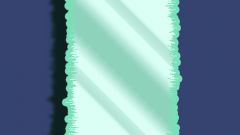Вам понадобится
- редактор Corel DRAW
Инструкция
1
Откройте редактор Corel DRAW и создайте новый документ.
2
Выберите на панели инструментов "Ellipse" и нарисуйте две четкие точки справа и слева на одной и той же высоте

3
Выберите на панели инструментов "Polyline" и от них проведите по две прямые. Для этого кликните мышкой по точке, отмечая тем самым начало линии, а затем в месте, где намечаете закончить линию, сделайте двойной клик. Место пересечения нарисованных линий – это ромб, который будет верхней частью подарочной коробки.
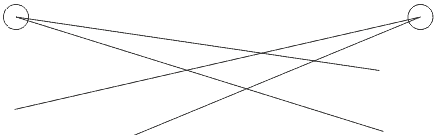
4
На панели инструментов выберите "Smart Fill" и с помощью него залейте краской ваш ромб.
Теперь наша задача заключается в том, чтобы подобным образом нарисовать остальные стороны коробки. Для этого удалите вспомогательные линии, а точки оставьте.
Теперь наша задача заключается в том, чтобы подобным образом нарисовать остальные стороны коробки. Для этого удалите вспомогательные линии, а точки оставьте.
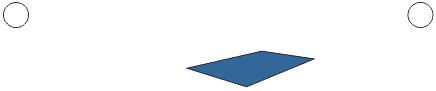
5
Проведите вертикальную линию от нижнего угла ромба с помощью инструмента "Polyline". Длина линии зависит от желаемого размера коробки. Если вы хотите виртуально подарить коробку конфет, то линия буде короткой, а если в коробку помещается большой объемный подарок, то линия рисуется длинной.
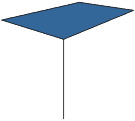
6
Теперь от наших точек проведите линии к нижнему краю нашей коробки. А с левого и правого краев ромба опустите вниз линии до пересечения с первыми.
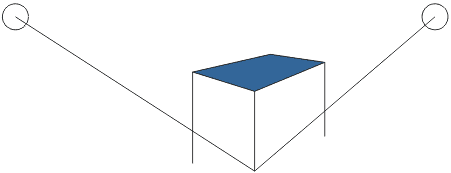
7
Выберите на панели инструментов "Smart Fill" и с помощью него залейте краской нашу коробку.
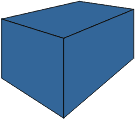
8
Итак, основа подарка готова. Можно ее перекрасить в любой праздничный цвет.
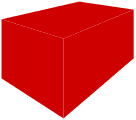
9
Теперь оживите вашу коробку при помощи теней, зрительно создайте ей объем. Для создания таких эффектов необходимо создать дубль слоя нажатием правой клавиши мыши по рисунку, или сочетанием "Ctrl+D". Окрасьте этот слой в более темный тон.
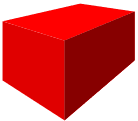
10
Выберите на панели инструментов "Transparency" для создания прозрачности. Нажав в правом нижнем углу, двигайте мышью курсор в левый верхний угол. Такой эффект создаем на всех сторонах подарочной коробки. У вас получилась объемная коробка.
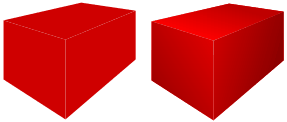
11
Для большего эффекта можно у вашей коробки отогнуть уголки с двух видимых сторон. Опять выберите на панели инструментов "Polyline" и нарисуйте два треугольника.
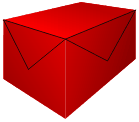
12
Уберите черный контур у треугольников и залейте их краской.
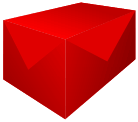
13
Выберите на панели инструментов "Drop Shadow" для того, чтобы добавить тень под каждый треугольник. От центра треугольника протяните мышью курсор вниз и вправо, потом отпустите. На верхней панели инструментов нужно прописать значения, которые отвечают за прозрачность и размер тени. У вашей коробки получились как бы оттопыренные края.
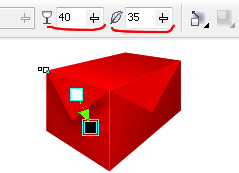
14
Подарочная коробка ждет, когда же ее перевяжут красивым бантом. Выберите на панели инструментов "Polyline" и рисуйте будущую ленточку.
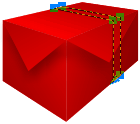
15
На верхней панели нажмите на кнопку для преобразования прямой ленты в дугообразную, а затем закрасьте ее в белый цвет.

17
Если вам требуется, чтобы ваша перевязочная лента была не матовой, а блестящей, то это делается с помощью "Interactive Fill", протяните курсором от одного края ленты до другого.
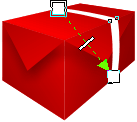
18
Теперь перевяжите коробку крест-на-крест второй лентой.
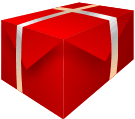
19
Итак. Ваша коробка упакована, перевязана. Осталось прикрепить красивый бант. Рисовать его нужно так же, как и перевязочные ленты, только загиб необходимо сделать более круче.
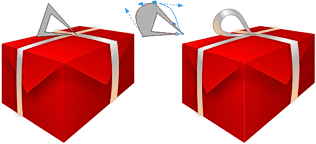
20
Бантиков можно создать сколько угодно - два или же пять, и затем также добавить к каждой детали тень.

21
Подарочная коробка готова. Вы можете ее перекрасить в любой понравившийся цвет. Она может украсить ваш сайт, как элемент дизайна.
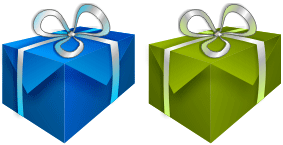
Видео по теме
Полезный совет
1. Для того, чтобы подарок был более ярким и праздничным не следует заливать стороны слишком темным тоном.
2. Делая блики на коробке следует помнить о том, что бант должен быть более ярким и праздничным, чтобы краски не сливались.
2. Делая блики на коробке следует помнить о том, что бант должен быть более ярким и праздничным, чтобы краски не сливались.